前言:
php代碼在調試時,經常是print_r或者var_dump來斷點,但是當項目較為復雜的情況下,這么做效率就非常低下了,斷點調試就非常好的解決了這個問題。一開始可能不太適應斷點調試,但是當習慣之后,越用越舒服。
注:以下是在windows7+apache環境
一、斷點調試php環境搭建
1、檢測本地php環境是否安裝了Xdebug
在本地輸出phpinfo();搜索Xdebug;如下圖
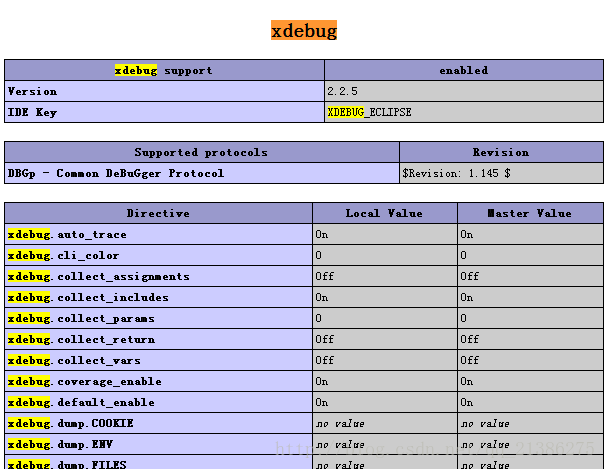
如果沒有安裝,安裝操作Xdebug如下:
將phpinfo();的信息全部輸入網址:http://xdebug.org/wizard.php中的框,得到適配的xdebug版本,按照下圖中操作進行。
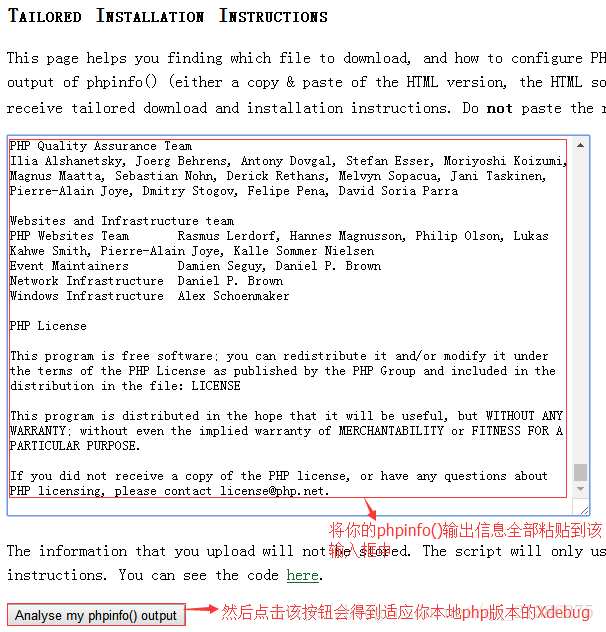
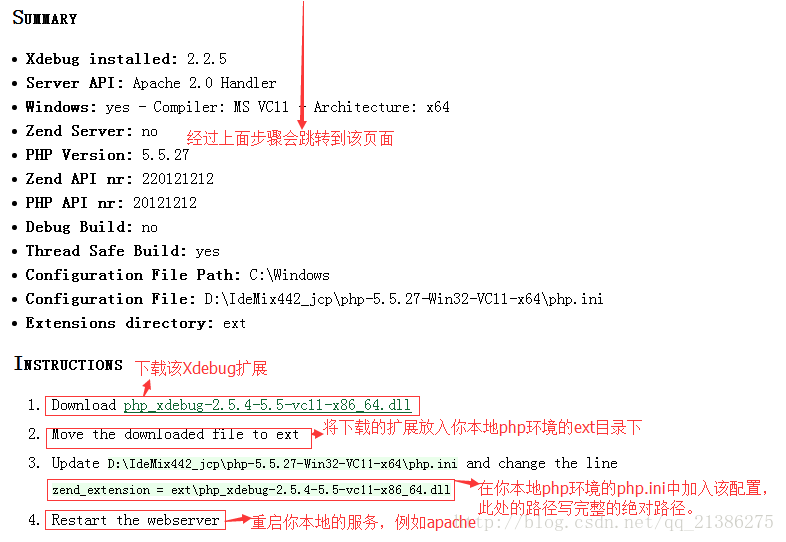
2、安裝好Xdebug之后,配置本地的php.ini。添加配置如下,如需添加其他Xdebug配置,可以查看phpinfo中xdebug配置,根據情況自己添加。
[xdebug]
;zend_extension的值根據自己的本地環境填寫
zend_extension = "D:/IdeMix442_jcp/php-5.5.27-Win32-VC11-x64/ext/php_xdebug-2.2.5-5.5-vc11-x86_64.dll"
xdebug.idekey=phpstorm
xdebug.remote_enable = On
xdebug.remote_host=localhost
;xdebug.remote_port默認值為9000,這里需要跟phpstorm配置一致,下面有說明
xdebug.remote_port=9000
xdebug.remote_handler=dbgp
xdebug.auto_trace = On
3、然后是配置phpstorm,其中的Debug port確保不被其他應用占用,當程序無法進入斷點時,可以考慮是否有其他應用占用了你本地的9000端口。

4、給你的chrom瀏覽器安裝Xdebug擴展
Xdebug下載地址:https://www.jb51.net/softs/544430.html
下載之后,解壓,選擇其中一個版本,安裝在你的chrom瀏覽器中(直接拖入瀏覽器的擴展就可以了),我自己測試的360極速瀏覽器也是可以的。安裝完成之后,瀏覽器右上角會出現個爬蟲一樣的東西,如下圖。
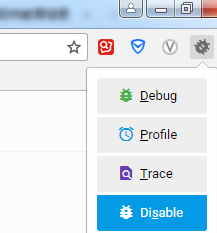
二、開始你的斷點調試
1、在你安裝已Xdebug擴展的瀏覽器中,打開你本地項目的某一個頁面。并開啟瀏覽器右上角的debug,如下圖。

2、在你的phpstorm編輯器中,打開你在瀏覽器中頁面要經過的代碼,并按下圖中操作。
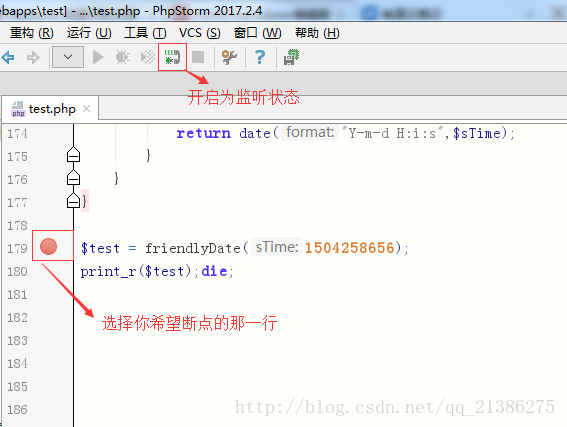
3、再一次刷新你在瀏覽器中打開的頁面,然后看看你的phpstorm編輯器。左側斷點的紅色圓圈,變成了圈中有一個對勾,那么代表你進入了斷點。如下圖
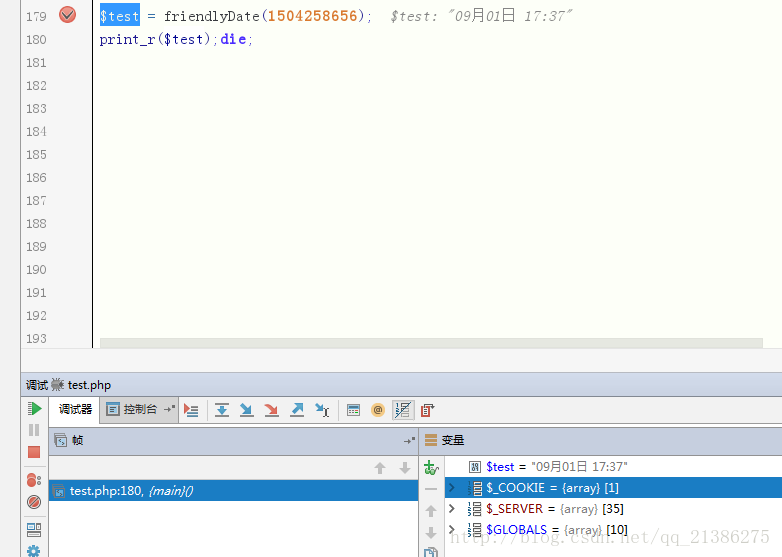
三、斷點調試的一些簡單操作
1、查看你斷點的地方之前一些變量的值
雙擊你想查看的變量,鼠標停留在上邊,就會出現該值。或者選中后點擊鼠標右鍵,選擇添加到監視(英文版的是add to watch),如下圖


2、從你斷點開始的地方,你可以按F7,程序會一步一步往下走,碰到函數的話,會跳轉到該函數;按F8則是在當前代碼頁一行一行的往下走,碰到函數不會跳轉。這兩個功能是斷點調試的最為實用和關鍵功能。
3、當你想直接從某個斷點跳到另一行處斷點時,你可以在進入斷點后,在你想在另一行斷點處,點擊斷點,然后按下F9或者點擊下邊框中的綠色按鈕,如下圖。
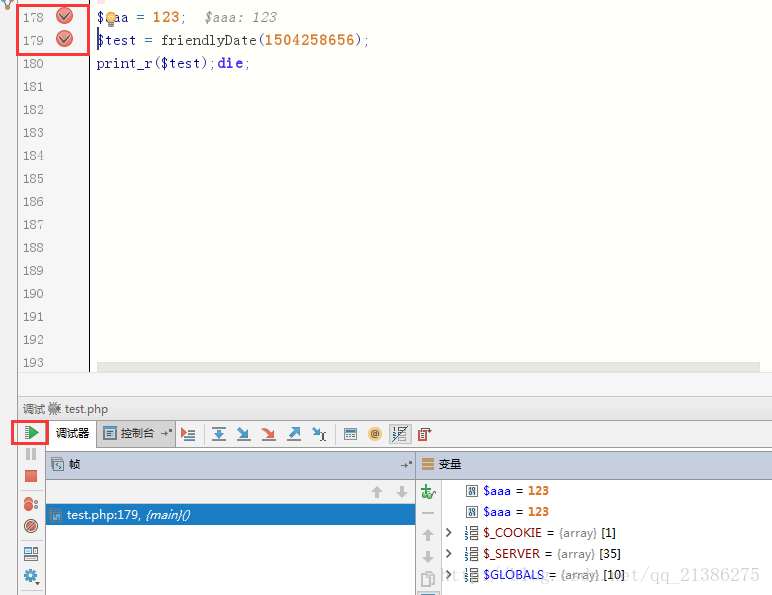
4、當你由于斷點調試,在多處斷點,并且打開了多個文件,想查看你在那些地方斷點,可以按Ctrl+Shift+F8 瀏覽斷點
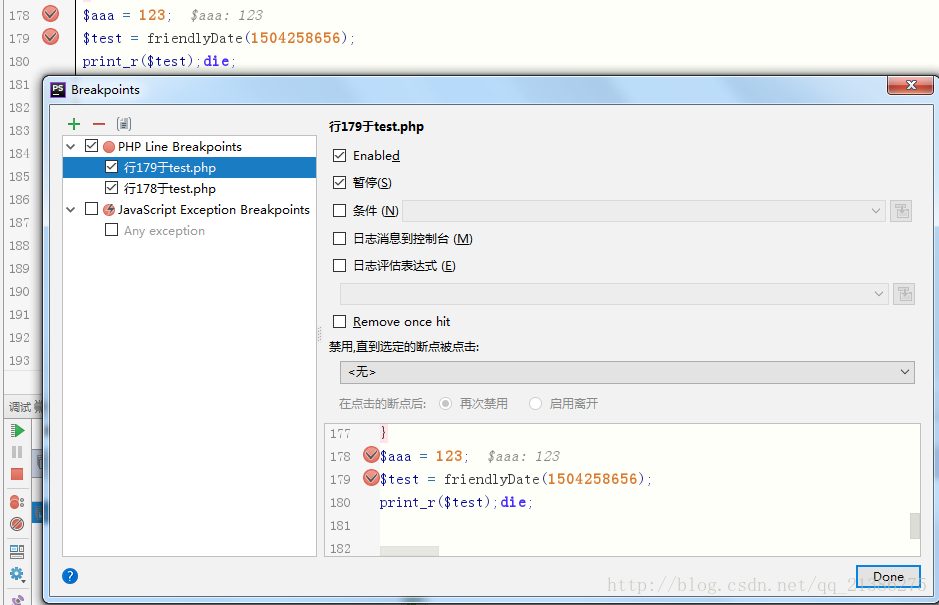
5、斷點調試還有很多小技巧,你可以在使用中慢慢發現摸索。
以上就是本文的全部內容,希望對大家的學習有所幫助,也希望大家多多支持腳本之家。
您可能感興趣的文章:- 正版phpstorm免費激活步驟教程詳解
- 使用PHPStorm+XDebug搭建單步調試環境
- PhpStorm terminal無法輸入命令的解決方法
- PhpStorm 2020.3:新增開箱即用的PHP 8屬性(推薦)